String과 string의 차이..??
'Programming > C#' 카테고리의 다른 글
| c# 에서 다른창으로 메세지 날리기 기본소스 (9) | 2010.09.02 |
|---|---|
| 환경 변수 (0) | 2010.09.01 |
| DataGridView 활용 Tip (0) | 2010.08.19 |
| 메서드 매개 변수(C# params/ref/out) (0) | 2010.08.18 |
| datagrid에서 클릭하면 한 줄이 선택되도록 할 수 있나요? (0) | 2010.08.17 |

| c# 에서 다른창으로 메세지 날리기 기본소스 (9) | 2010.09.02 |
|---|---|
| 환경 변수 (0) | 2010.09.01 |
| DataGridView 활용 Tip (0) | 2010.08.19 |
| 메서드 매개 변수(C# params/ref/out) (0) | 2010.08.18 |
| datagrid에서 클릭하면 한 줄이 선택되도록 할 수 있나요? (0) | 2010.08.17 |
| 환경 변수 (0) | 2010.09.01 |
|---|---|
| String과 string의 차이..?? (0) | 2010.08.27 |
| 메서드 매개 변수(C# params/ref/out) (0) | 2010.08.18 |
| datagrid에서 클릭하면 한 줄이 선택되도록 할 수 있나요? (0) | 2010.08.17 |
| DataSet 및 DataGrid 관련 팁 (0) | 2010.08.17 |
| Dot Net Perls (0) | 2010.11.08 |
|---|---|
| CppCheck(소스 결함 예방 툴) (0) | 2010.10.06 |
| Visual Assist X 관련 링크~ (0) | 2010.06.21 |
| 게임브리오 관련 사이트 (0) | 2010.06.07 |
| C++/CLI 참고 하는 사이트 (0) | 2010.06.03 |
ref 또는 out을 사용하지 않고 메서드의 매개 변수를 선언하면 매개 변수에 연결된 값을 할당할 수 있습니다. 메서드에서 이 값을 변경할 수 있지만 호출한 프로시저로 제어가 다시 전달되면 변경된 값은
유지되지 않습니다. 메서드 매개 변수 키워드를 사용하면 이러한 동작을 변경할 수 있습니다.
이 단원에서는 메서드 매개 변수를 선언할 때 사용할 수 있는 아래와 같은 키워드에 대해 설명합니다.
params(C# 참조)
params 키워드를 사용하면 인수 갯수가 변수로 주어지는 인수를 사용하는 메서드 매개 변수를 지정할 수
있습니다.
메서드 선언에서 params 키워드 다음에는 매개 변수를 추가할 수 없으며 params 키워드 하나만 메서드
선언에 사용할 수 있습니다.
 예제
예제
// cs_params.cs using System;
public class MyClass { public static void UseParams(params int[] list) { for (int i = 0 ; i < list.Length; i++) { Console.WriteLine(list[i]); } Console.WriteLine(); } public static void UseParams2(params object[] list) { for (int i = 0 ; i < list.Length; i++) { Console.WriteLine(list[i]); } Console.WriteLine(); } static void Main() { UseParams(1, 2, 3); UseParams2(1, 'a', "test"); // An array of objects can also be passed, as long as // the array type matches the method being called. int[] myarray = new int[3] {10,11,12}; UseParams(myarray); } }
1 2 3 1 a test 10 11 12
ref(C# 참조)ref 키워드는 인수를 참조로 전달하는 데 사용됩니다.
메서드의 모든 매개 변수 변경 사항은 호출하는 메서드로 제어가 다시 전달될 때 해당 변수에 반영됩니다.
ref 매개 변수를 사용하려면 메서드 정의와 호출하는 메서드에서 모두 ref 키워드를 명시적으로
사용해야 합니다. 예를 들면 다음과 같습니다.
예제
class RefExample { static void Method(ref int i) { i = 44; } static void Main() { int val = 0; Method(ref val); // val is now 44 } }ref 매개 변수에 전달되는 인수는 먼저 초기화되어야 합니다.
이는 해당 인수를 전달하기 전에 명시적으로 초기화할 필요가 없는 out과 다른 점입니다.
out을 참조하십시오.
ref 및 out은 런타임에 서로 다르게 취급되지만 컴파일 타임에는 동일하게 취급됩니다.
따라서 한 메서드는 ref 인수를 사용하고 다른 메서드는 out 인수를 사용하는 경우 메서드를
오버로드할 수 없습니다.
예를 들어, 이러한 두 메서드는 컴파일할 때 동일하게 간주되므로 다음과 같은 코드는 컴파일되지
않습니다.
class CS0663_Example { // compiler error CS0663: "cannot define overloaded // methods that differ only on ref and out" public void SampleMethod(ref int i) { } public void SampleMethod(out int i) { } }그러나 한 메서드가 ref 또는 out 인수를 사용하고 다른 메서드는 두 인수 중 어느 것도 사용하지
않는 경우 다음과 같이 오버로드할 수 있습니다.
class RefOutOverloadExample { public void SampleMethod(int i) { } public void SampleMethod(ref int i) { } }
설명
예제
위 예제에서와 같이 값 형식을 참조로 전달하는 방법 이외에 ref를 사용하여 참조 형식을 전달할 수도
있습니다.
이렇게 하면 참조 자체가 참조로 전달되므로 호출된 메서드에서 참조가 가리키는 개체를 수정할 수
있습니다.
다음 샘플에서는 참조 형식이 ref 매개 변수로 전달될 때 개체 자체가 변경될 수 있음을 보여 줍니다.
class RefRefExample { static void Method(ref string s) { s = "changed"; } static void Main() { string str = "original"; Method(ref str); // str is now "changed" } }
out(C# 참조)out 키워드는 인수를 참조로 전달하는 데 사용됩니다.
이는 ref 키워드와 비슷하지만 ref의 경우 변수를 전달하기 전에 초기화해야 한다는 점에서 차이가
있습니다.
out 매개 변수를 사용하려면 메서드 정의와 호출하는 메서드에서 모두 out 키워드를 명시적으로
사용해야 합니다.
예를 들면 다음과 같습니다.
class OutExample { static void Method(out int i) { i = 44; } static void Main() { int value; Method(out value); // value is now 44 } }out 인수로 전달되는 변수는 이를 전달하기 전에 초기화할 필요가 없지만 호출하는 메서드는
메서드 반환 이전에 값을 할당해야 합니다.
ref 및 out 키워드는 런타임에 서로 다르게 취급되지만 컴파일 타임에는 동일하게 취급됩니다.
따라서 한 메서드는 ref 인수를 사용하고 다른 메서드는 out 인수를 사용하는 경우 메서드를
오버로드할 수 없습니다.
예를 들어, 이러한 두 메서드는 컴파일할 때 동일하게 간주되므로 다음과 같은 코드는
컴파일되지 않습니다.
class CS0663_Example { // compiler error CS0663: "cannot define overloaded // methods that differ only on ref and out" public void SampleMethod(out int i) { } public void SampleMethod(ref int i) { } }그러나 한 메서드가 ref 또는 out 인수를 사용하고 다른 메서드는
두 인수 중 어느 것도 사용하지 않는 경우 다음과 같이 오버로드할 수 있습니다.
class RefOutOverloadExample { public void SampleMethod(int i) { } public void SampleMethod(out int i) { } }
설명
예제
메서드에서 값을 여러 개 반환해야 하는 경우 out 메서드를 선언하는 것이 좋습니다.
out 매개 변수를 사용하는 메서드에서는 변수를 반환 형식으로 사용할 수 있지만(return 참조)
호출하는 메서드에 하나 이상의 개체를 out 매개 변수로 반환할 수도 있습니다.
다음 예제에서는 out을 사용하여 한 번의 메서드 호출로 변수 세 개를 반환합니다.
세 번째 인수에는 null이 할당됩니다. 이렇게 하면 메서드에서 값을 선택적으로 반환할 수 있습니다.
class OutReturnExample { static void Method(out int i, out string s1, out string s2) { i = 44; s1 = "I've been returned"; s2 = null; } static void Main() { int value; string str1, str2; Method(out value, out str1, out str2); // value is now 44 // str1 is now "I've been returned" // str2 is (still) null; } }
| String과 string의 차이..?? (0) | 2010.08.27 |
|---|---|
| DataGridView 활용 Tip (0) | 2010.08.19 |
| datagrid에서 클릭하면 한 줄이 선택되도록 할 수 있나요? (0) | 2010.08.17 |
| DataSet 및 DataGrid 관련 팁 (0) | 2010.08.17 |
| File과 Directory, Path (0) | 2010.08.16 |
| DataGridView 활용 Tip (0) | 2010.08.19 |
|---|---|
| 메서드 매개 변수(C# params/ref/out) (0) | 2010.08.18 |
| DataSet 및 DataGrid 관련 팁 (0) | 2010.08.17 |
| File과 Directory, Path (0) | 2010.08.16 |
| GDI+ 선 (2) | 2010.08.03 |
// 특정 테이블의 컬럼의 데이터를 가져오기
dataSet.Tables[0].Rows["CameraName"][0].ToString()
// 현재 시간 데이터 조회
System.DateTime.Now.ToString("yyyy/MM/dd hh:mm:ss");
// DataGrid에서 새로운 데이터가 추가될 때 이벤트
dataGrid.InitializingNewItem += new InitializingNewItemEventHandler(dataGrid_InitializingNewItem);
// DataSet에 새로운 레코드가 추가될 때 이벤트
dt.TableNewRow += new DataTableNewRowEventHandler(dt_TableNewRow);
...
public void DataUpdate()
{
dataBaseHandler.DataAdapterUpdate(dataSet);
}
[출처] DataSet 및 DataGrid 관련 팁|작성자 박상규
| 메서드 매개 변수(C# params/ref/out) (0) | 2010.08.18 |
|---|---|
| datagrid에서 클릭하면 한 줄이 선택되도록 할 수 있나요? (0) | 2010.08.17 |
| File과 Directory, Path (0) | 2010.08.16 |
| GDI+ 선 (2) | 2010.08.03 |
| C#의 가변인자 전달 (1) | 2010.07.28 |
1. 파일과 디렉터리를 나타내는 클래스
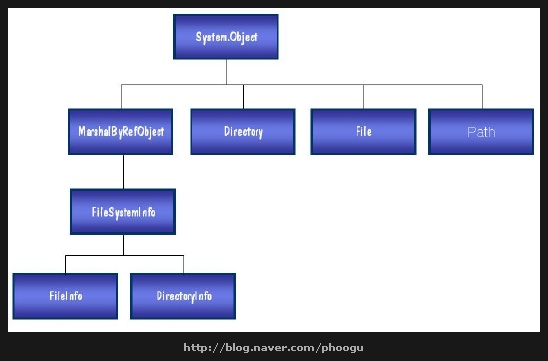
- 파일(File), 디렉터리(Directory) 관련 클래스들
: FileSystemInfo _ 파일 시스템을 나타내는 기본 클래스
: Directory, DirectoryInfo _ 디렉터리를 나타내는 기본 클래스
: File, FileInfo _ 파일을 나타내는 기본 클래스
: Path _ 경로를 조작하기 위한 기본 클래스
2. File 클래스
- using System.IO;
- File 클래스
: public sealed class File
: 파일 관련 함수 제공
: 멤버 함수들이 public static으로 선언
: 파일에 관련된 정보(파일의 존재여부, 파일의 생성시간, 최종 액세스시간, 최종 저장시간 등)을 알아낼 수 있다. 파일 삭제, 복사, 이동 등의 작업이 가능하다.
- 파일 복사하기
: File.Copy("FileTest.cs", "Output.txt", true);
- 파일 존재 확인하기
: bool exist = File.Exists("./Output.txt")
- 파일 생성 시간 알아내기
: DateTime dt = File.GetCreationTime("./Outout.txt");
3. File 클래스를 이용한 FileStream 생성
- File 클래스의 역할 : FileStream의 객체 생성, 파일 관련 함수 제공
- File을 이용해서 파일 스트림 생성
: FileStrea fs = File.OpenRead("./herol.txt");
- 문자 스트림 변환
: StreamReader r = new StreamReader(fs, System.Text.Encoding.Default);
- 커서의 위치를 첫부분에 위치시킨다.
: r.BaseStreamSeek(0, SeekOrigin.Begin);
- 데이터가 존재한다면 한줄 씩 읽어낸다.
: while(r.Peek() > -1){
Console.WriteLine(r.ReadLine());
}
- 스트리을 닫는다.
: r.Close();
- File 클래스의 함수들
: AppendText() -> UTF-8로 인코딩된 텍스트를 추가하는 StreamWriter를 만든다.
: Copy() -> 새 파일에 기존 파일을 복사
: Create() -> 경로에 파일을 만든다.
: CreateText() -> UTF-8로 인코딩된 텍스트를 쓰기 위해 새 파일을 만들거나 연다.
: Delete() -> 파일을 삭제한다. 지정된 파일이 없어도 예외가 throw되지 않는다.
: Exists() -> 파일이 있는지 여부를 확인
: GetAttributes() -> 정규화된 경로에 있는 파일의 FileAttributes를 가져옴
: GetCreationTime() -> 파일 또는 디렉터리의 만든 날자와 시간을 반환
: GetLastAccessTime() -> 파일 또는 디렉터리를 마지막으로 액세스한 날짜와 시간을 반환
: GetLastWriteTime() -> 파일 또는 디렉터리를 마지막으로 쓴 날짜와 시간을 반환
: Move() -> 파일을 새 위치로 이동하고 파일의 이름을 새로 정할 수 있다.
: Open() -> 지정된 경로에서 FileStream을 연다.
: OpenRead() -> 읽기용으로 파일을 연다.
: OpenText() -> UTF-8로 인코딩된 텍스트 파일을 읽기용으로 Open
: OpenWrite() -> 쓰기용으로 기존 파일을 연다.
: SetAttributes() -> 파일의 지정된 FileAttributes를 가져온다.
: SetCreationTime() -> 파일이 만들어진 날짜와 시간을 설정
: SetLastAccessTime() -> 파일을 마지막으로 액세스한 날짜와 시간을 설정
: SetLastWriteTime() -> 파일에 마지막으로 쓴 날짜와 시간을 설정
4. Directory 클래스
- 기능 : 디렉터리의 생성, 이동, 삭제 등의 기능을 이용할 수 있다.
- Directory 클래스
: public sealed class Directory
: 디렉터리 생성 및 삭제
: 디렉터리 관련 함수 제공
: 멤버 함수들은 대부분 public static으로 선언되어 있다.
5. Path 클래스
- Path 클래스
: public sealed class Path
: 파일이나 디렉터리의 경로의 확장 및 변경, 수정하는 클래스
: 멤버들은 대부분 public static으로 선언되어 있다.
출처 : http://blog.naver.com/phoogu?Redirect=Log&logNo=110013802685
| datagrid에서 클릭하면 한 줄이 선택되도록 할 수 있나요? (0) | 2010.08.17 |
|---|---|
| DataSet 및 DataGrid 관련 팁 (0) | 2010.08.17 |
| GDI+ 선 (2) | 2010.08.03 |
| C#의 가변인자 전달 (1) | 2010.07.28 |
| 도킹패널 예제] 좋은 소스 하나 찾았음. (0) | 2010.07.27 |
ㅁ GDI+ 선 다루기
- Graphics클래스에 정의된 렌더링 메소드들의 매개변수로 Pan객체를 넘겨 줌으로써 원하는 선을
그릴 수 있다. (Graphics는 다양한 선을 그리는데 사용하는 메소드를 지원 한다.)
※ Graphics 클래스의 선 그리기 메소드
|
메소드 |
설명 |
| DrawArc | 좌표, 너비, 높이의 쌍으로 지정된 타원의 부분을 나타내를 호를 그린다. |
| DrawBezier | Point 구조체 네 개로 정의되는 Bezier 스플라인을 그린다. |
| DrawDeziers | 일련의 Bezier 스플라인을 Point 구조체의 배열에서 그린다. |
| DrawClosedCurve | Point 구조체의 배열에 의해 정의되는 닫힌 카디널 스플라인을 그린다. |
| DrawCurve | Point 구조체의 지정된 배열을 따라 카디널 스플라인을 그린다. |
| DrawEllipse | 좌표, 높이, 너비의 쌍으로 지정된 경계 사각형에 의해 정의되는 타원을 그린다. |
| DrawLine | 좌표 쌍에 의해 지정된 두 개의 점을 연결하는 선을 그린다. |
| DrawLines | Point 구조체의 배열을 연결하는 일련의 선 세그먼트를 그린다. |
| DrawPath | System.Drawing.Drawing2D 네임스페이스에 정의된 GraphicsPath 객체를 이용해서 경로가 정해진 선/곡선의 집합을 그린다. |
| DrawPie | 좌표 쌍, 너비, 높이 및 두 개의 방사형 선에 의해 지정된 타원으로 정의된 부채꼴 모양을 그린다. |
| DrawPolygon | Point 구조체의 배열에 의해 정의된 다각형을 그린다. |
| DrawRectangle | 좌표 쌍, 너비 및 높이에 의해 지정된 사각형을 그린다. |
| DrawRectangles | Rectangle 구조체에 의해 지정된 일련의 사각형을 그린다. |
| DrawString | 지정된 위치에 지정된 Brush 및 Font 개체로 지정된 텍스트 문자열을 그린다. |
아래 코드는 WinForm프로젝트로 알아본 예제 코드 입니다.
//////////////////////////////////////////////////////////////////////////////////////////
//이벤트선택: paint 이벤트는컨트롤을다시그려야할때발생하는이벤트이다.
private void Form1_Paint(object sender, PaintEventArgs e)
{
//※Graphics 객체통해서화면에그래픽이미지작업을처리
Graphics graphics = e.Graphics;
//※굵기, 파생색펜을생성
Pen pen = new Pen(Color.Blue, 10);
//Pens으로부터지정된Pen 객체를얻는다.
Pen pens = Pens.Firebrick;
//※다양한펜을이용해여러형태의선을그린다.
//1. 원그리기
graphics.DrawEllipse(pen, 10, 10, 100, 100);
//2. 선그리기
graphics.DrawLine(pens, 10, 150, 110, 150);
//3. 부채꼴그리기
graphics.DrawPie(Pens.Black, 120, 10, 120, 150, 90, 80);
//4. 보라색대쉬선을이용한도형만들기
Pen pPen = new Pen(Color.Purple, 5);
//DashStyle사용하려면using 추가System.Drawing.Drawing2D
pPen.DashStyle = DashStyle.DashDotDot;
Point[] dotPoint = new Point[]{
new Point(150,330),new Point(20,100),
new Point(30,80), new Point(80,100),
new Point(50,220)
};
graphics.DrawPolygon(pPen, dotPoint);
//5. 사각형안에텍스트넣기
Rectangle rectangle = new Rectangle(150, 10, 130, 60);
graphics.DrawRectangle(Pens.Blue, rectangle);
graphics.DrawString("오호그래픽~이렇게나오는구나~!", new Font("돋움체", 12), Brushes.Red, rectangle);
//6. 폼의가장자리에커스텀DashPattern을이용해선을그리기
Pen cDashPen = new Pen(Color.BlueViolet, 5);
float[] cDashes = { 5.0f, 2.0f, 1.0f, 2.0f };
//길이5인대시, 2인공백,길이1인대시, 2인공백
cDashPen.DashPattern = cDashes;
graphics.DrawRectangle(cDashPen, ClientRectangle);
}
//////////////////////////////////////////////////////////////////////////////////////////
위 코드중 DashStyle 속성을 설정하고 있는데..DashStyle열거형의 Dash 스타일은 다음 표와같다.
|
열거형 |
설명 |
| Custom | 사용자 정의의 대쉬 스타일을 나타낸다 |
| Dash | 짧은 선(dash)으로만 이루어진 파선을 나타낸다 |
| DashDot | 짧은 선(dash)과 점(dot)으로 이루어진 일점 쇄선을 나타낸다. |
| DashDotDot | 짧은 선(dash) 사이에 점(dot)이 두 개가 들어가는 이점 쇄선을 나타낸다. |
| Dot | 점(dot)으로만 이루어진 점선을 나타낸다. |
| Solid | 중간에 공백이 없는 일반 직선을 나타낸다. |
아래는 결과 화면이다.
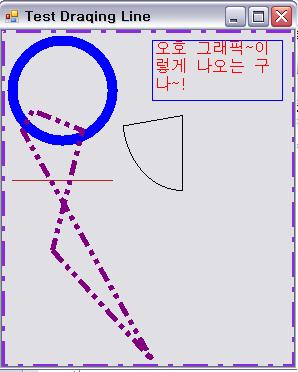
- 참고 서적 : C# 게임 프로그래밍 -
[출처] [C# 고급] GDI+ 선 |작성자 happydong
| DataSet 및 DataGrid 관련 팁 (0) | 2010.08.17 |
|---|---|
| File과 Directory, Path (0) | 2010.08.16 |
| C#의 가변인자 전달 (1) | 2010.07.28 |
| 도킹패널 예제] 좋은 소스 하나 찾았음. (0) | 2010.07.27 |
| Range select sliderbar(trackbar) (2) | 2010.07.23 |
| File과 Directory, Path (0) | 2010.08.16 |
|---|---|
| GDI+ 선 (2) | 2010.08.03 |
| 도킹패널 예제] 좋은 소스 하나 찾았음. (0) | 2010.07.27 |
| Range select sliderbar(trackbar) (2) | 2010.07.23 |
| Object sender, EventArgs e 는 무엇인가?? (0) | 2010.07.22 |
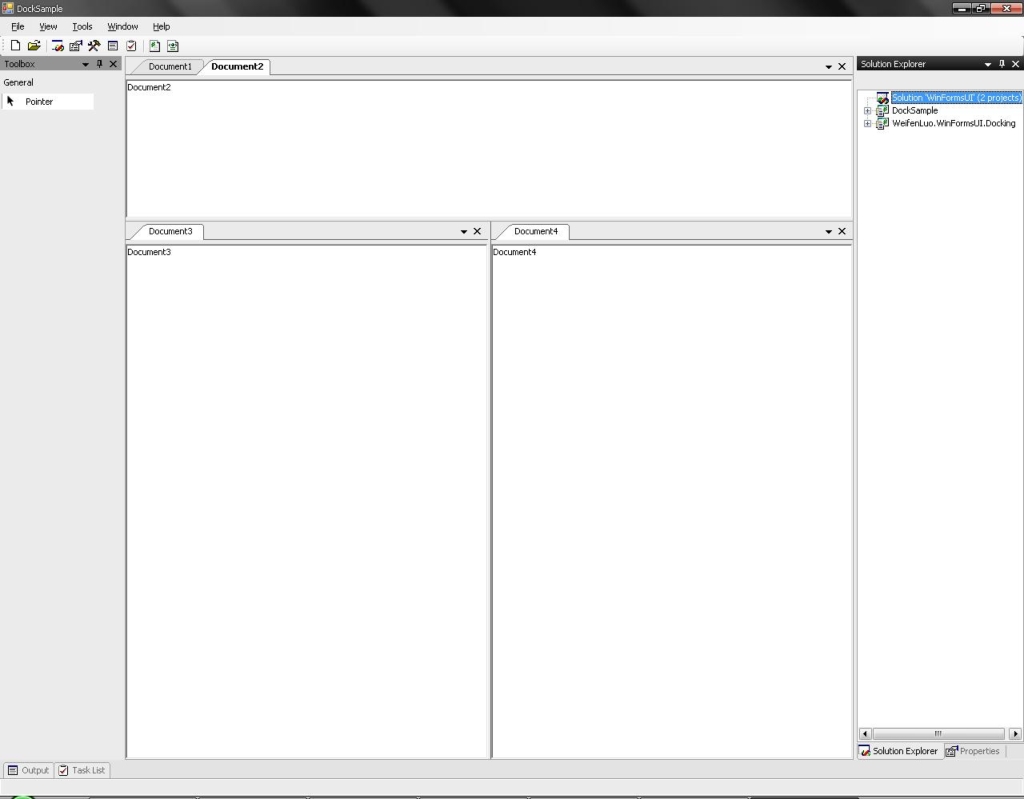
| GDI+ 선 (2) | 2010.08.03 |
|---|---|
| C#의 가변인자 전달 (1) | 2010.07.28 |
| Range select sliderbar(trackbar) (2) | 2010.07.23 |
| Object sender, EventArgs e 는 무엇인가?? (0) | 2010.07.22 |
| TextBox에 엔터 이벤트 넣기 (0) | 2010.07.22 |